طباعة صيغ نموذج مثل ورقة مُسطّرة أو ورقة رسم
يمكنك طباعة صيغة نموذج مثل ورقة مُسطَّرة أو ورقة رسم أو قائمة اختيار إلخ. على ورق عادي بحجم A4 أو B5 أو Letter.
صيغ نماذج قابلة للطباعة
تتوفر النماذج التالية:
-
ورقة كراسة
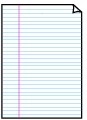
يمكنك اختيار ثلاثة تنسيقات للمسافة بين السطور.
إعداد على شاشة LCD:
-
Notebook paper 1: اتساع 8 مم
-
Notebook paper 2: اتساع 7 مم
-
Notebook paper 3: اتساع 6 مم
 ملاحظة
ملاحظة-
لا يمكنك طباعة ورق كراسة على ورق بحجم B5.
-
-
ورق رسم
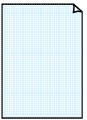
يمكنك تحديد حجمي مربع.
إعداد على شاشة LCD:
-
Graph paper 1: مربع رسم 5 مم
-
Graph paper 2: مربع رسم 3 مم
 ملاحظة
ملاحظة-
لا يمكنك طباعة ورق رسم على ورق بحجم B5.
-
-
قائمة الاختيار
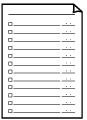
يمكنك طباعة مفكرة تحتوي على مربعات اختيار.
إعداد على شاشة LCD:
Checklist
-
ورقة المدرج الموسيقي
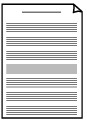
يمكنك طباعة ورقة مدرج موسيقي تحتوي على 10 مدرجات أو 12 مدرجا.
إعداد على شاشة LCD:
-
Staff paper 1: 10 مدرجات
-
Staff paper 2: 12 مدرجًا
-
-
الورقة المكتوبة بخط اليد
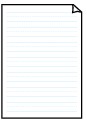
يمكنك طباعة الورقة المكتوبة بخط اليد.
إعداد على شاشة LCD:
Handwriting paper
-
الجدول الأسبوعي
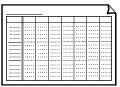
يمكنك طباعة نموذج الجدول الأسبوعي.
إعداد على شاشة LCD:
Weekly schedule
-
الجدول الشهري
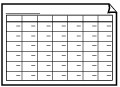
يمكنك طباعة نموذج جدول شهري.
إعداد على شاشة LCD:
Monthly schedule
طباعة صيغ نموذج
قم بطباعة صيغة النموذج باتباع الإجراء الموضح أدناه.
-
اضغط على الزر إعداد (Setup).
يتم عرض الشاشة Setup menu.
-
استخدم الزر

 لتحديد Template print، ثم اضغط على الزر موافق (OK).
لتحديد Template print، ثم اضغط على الزر موافق (OK). -
استخدم الزر

 لتحديد النموذج الذي ترغب في طباعته، ثم اضغط على الزر موافق (OK).
لتحديد النموذج الذي ترغب في طباعته، ثم اضغط على الزر موافق (OK). -
استخدم الزر

 لتحديد إجراء الطباعة على الوجهين، ثم اضغط على الزر موافق (OK).
لتحديد إجراء الطباعة على الوجهين، ثم اضغط على الزر موافق (OK). -
استخدم الزر

 لتحديد حجم الورق، ثم اضغط على الزر موافق (OK).
لتحديد حجم الورق، ثم اضغط على الزر موافق (OK). ملاحظة
ملاحظة-
تشير * (النجمة) الموجودة على شاشة LCD إلى الإعداد الحالي.
-
-
تأكد من تحديد Plain paper، ثم اضغط على الزر موافق (OK).
 ملاحظة
ملاحظة-
في حالة تحديد نوع وسائط آخر بخلاف Plain paper على شاشة LCD، قم بتحديد Plain paper باستخدام الزر

 .
.
-
-
استخدم الزر
 (-)
(-)  (+) أو الأزرار الرقمية لتحديد عدد النُسخ.
(+) أو الأزرار الرقمية لتحديد عدد النُسخ. -
اضغط على الزر موافق (OK) لبدء الطباعة.
 ملاحظة
ملاحظة-
يمكنك أيضًا الضغط على زر اللون (Color) أو أسود (Black) لبدء عملية الطباعة.
-


